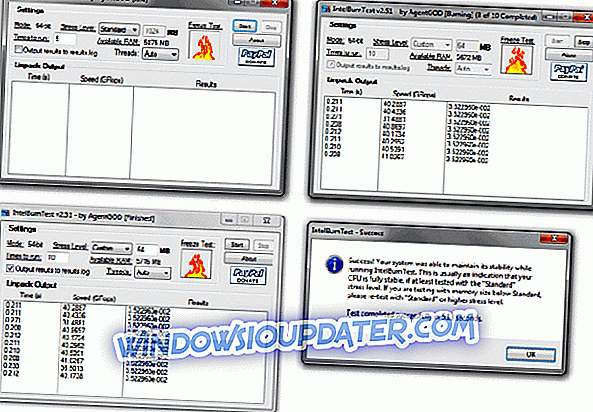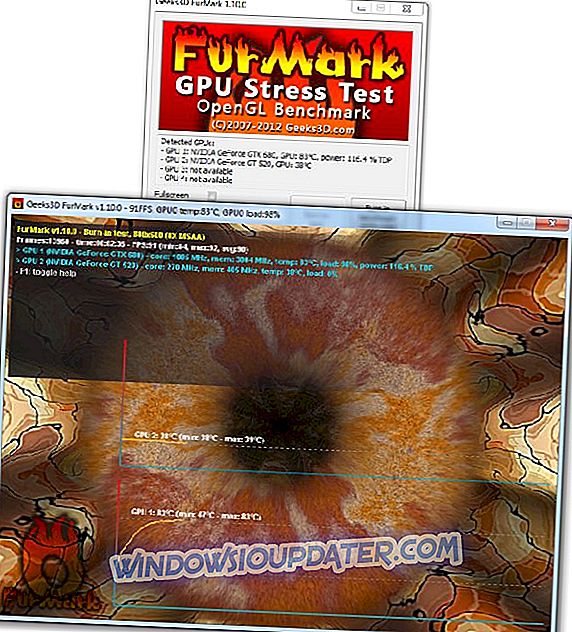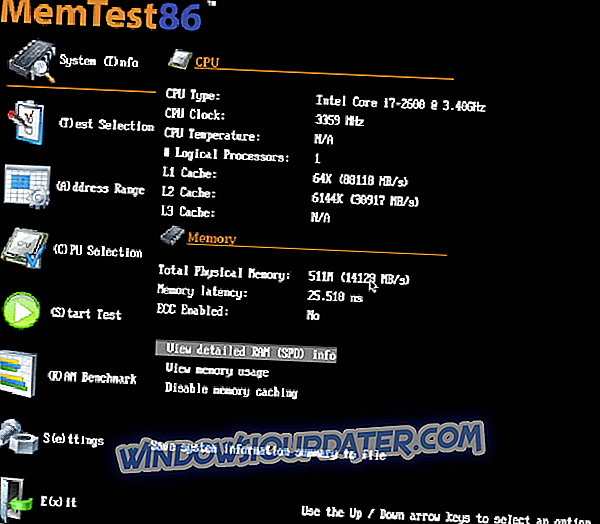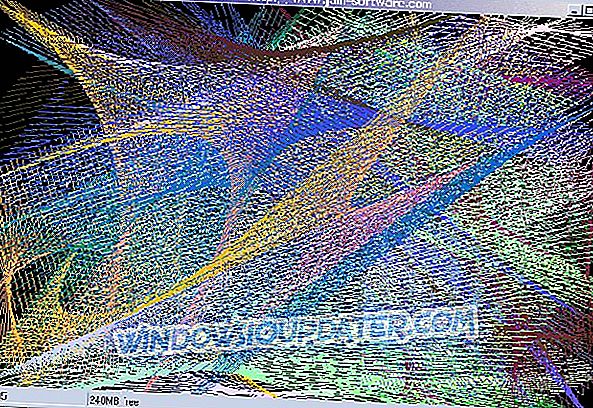Ép xung liên quan đến việc thay đổi tần số mặc định của một trong các thành phần máy tính của bạn như CPU hoặc GPU. Bạn có thể ép xung các thành phần của hệ thống để đạt được hiệu suất tốt nhất có thể và nếu bạn thực sự muốn thực hiện ép xung, bạn nên kiểm tra GPU và CPU của hệ thống trước hoặc sau khi cài đặt một phần mềm ép xung chỉ để đảm bảo rằng mọi thứ đều ổn đi suốt.
Ép xung là một quá trình phức tạp có thể cải thiện hiệu năng hệ thống của bạn, nhưng nó cũng có thể dẫn đến các vấn đề quá nhiệt và làm hỏng vĩnh viễn CPU hoặc GPU của bạn, đó là lý do tại sao cần sử dụng một công cụ để kiểm tra ép xung. Dưới đây là năm chương trình tốt nhất để thử nghiệm ép xung để giữ cho hệ thống của bạn an toàn và âm thanh.
- 1
IntelBurnTest 2.54
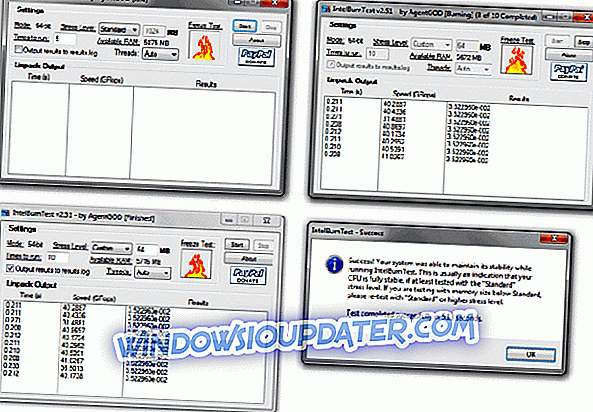
Đây là chương trình đơn giản hóa việc sử dụng Intel Linpack. Linpack của Intel là một phần mềm thực sự căng thẳng có thể chế ngự cả CPU mạnh nhất thế giới. Nhiệt độ tải dưới Linpack lên tới 22 độ C, và điều này hơi cao.
IntelBurnTest giúp sử dụng Linpack dễ dàng và hiệu quả hơn.
Kiểm tra các ưu điểm quan trọng nhất của việc sử dụng Linpack và IntelBurnTest 2.54 cùng nhau:
- Bạn sẽ nhận được kết quả chính xác.
- Sẽ mất một thời gian ngắn để biết CPU / RAM hệ thống của bạn không ổn định và chúng tôi đang đề cập đến khoảng tám phút.
- Bạn sẽ có cơ hội sử dụng cùng một công cụ kiểm tra căng thẳng được Intel sử dụng để kiểm tra các sản phẩm của họ trước khi công ty đóng gói chúng và gửi chúng đi bán.
- IntelBurnTest 2.54 sẽ đơn giản hóa việc sử dụng Linpack rất nhiều.
- Bạn sẽ nhận được kết quả đầu ra theo thời gian thực trên màn hình.
- IntelBurnTest 2.54 cung cấp giao diện tốt hơn và giao diện trực quan.
- Bạn sẽ có thể hưởng lợi từ việc kiểm tra lỗi thời gian thực và xác nhận trạng thái hệ thống.
Tải xuống IntelBurnTest 2.54 và kiểm tra hệ thống của bạn để xem phần mềm này hoạt động như thế nào cho nhu cầu của bạn.
- C READNG ĐỌC: Bo mạch chủ ROG Z270 cho phép ép xung 5GHz + và thật tuyệt vời
- 2
FurMark
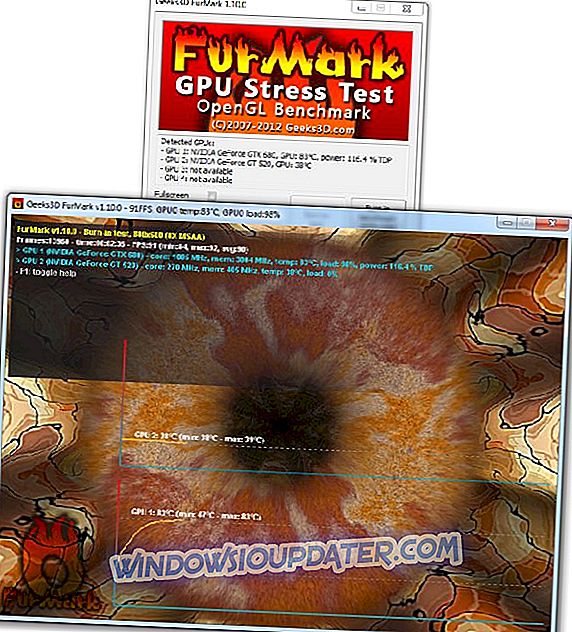
Khi nói đến phần cứng, biên giới cuối cùng nằm ở việc đưa nó qua một bài kiểm tra có thể được thực hiện với một tiện ích điểm chuẩn gọn gàng như FurMark . Phần mềm này được nhắm mục tiêu nhằm mục đích nhấn mạnh CPU và GPU của bạn đến mức tối đa để tiết lộ tiềm năng thực sự của các thành phần của bạn.
Kiểm tra các tính năng tốt nhất của công cụ dưới đây:
- Việc triển khai công cụ này trên hệ thống của bạn được thực hiện nhanh chóng và sau khi hoàn thành, bạn có thể hiển thị cửa sổ chính.
- Giao diện đi kèm với một thiết kế đơn giản và cổ điển quản lý để bao gồm tất cả các tính năng cần thiết.
- Các GPU được phát hiện được hiển thị trong menu chính và phần mềm hỗ trợ tối đa bốn GPU.
- Bạn có thể chọn chạy một vài thử nghiệm được xác định trước như thử nghiệm Burn-in, điểm chuẩn Burn-in với độ phân giải cao hơn và nhiều hơn nữa.
- Bạn cũng sẽ có cơ hội tùy chỉnh trường hợp thử nghiệm để làm căng thẳng hoàn toàn card đồ họa của bạn.
- Bạn cũng có thể bật chế độ toàn màn hình, bộ độ phân giải tùy chỉnh và mức độ khử răng cưa.
- Phần mềm cho phép bạn kích hoạt nền hoặc camera động, burn-in, burn-in và post-fx.
- Bạn cũng có thể chuyển đổi một tùy chọn cho phép bạn biết khi nào GPU đạt đến nhiệt độ tùy chỉnh để bạn không bị rán.
FurMark là một chương trình thực sự đáng tin cậy để giúp bạn có cái nhìn tổng quát về tiềm năng đầy đủ của GPU. Kiểm tra các tính năng khác và tải xuống FurMark để sử dụng.
- 3
MemTest86
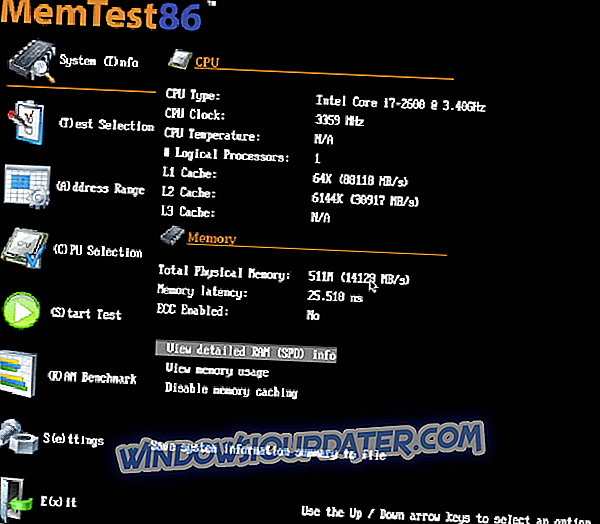
MemTest86 là một chương trình kiểm tra bộ nhớ độc lập miễn phí và bạn phải khởi động chương trình này từ ổ flash USB. Nó có thể kiểm tra RAM trong hệ thống của bạn cho tất cả các loại lỗi trong khi sử dụng một loạt các mẫu kiểm tra và thuật toán toàn diện. Các thuật toán thử nghiệm đã được phát triển trong hơn 20 năm.
Kiểm tra các tính năng tốt nhất được bao gồm trong công cụ này:
- Bạn sẽ nhận được 13 thuật toán kiểm tra RAM khác nhau.
- Chương trình hỗ trợ RAM DDR4, DDR2 và DDR3.
- Nó cũng đi kèm với XMP, cấu hình bộ nhớ hiệu năng cao.
- Nó cung cấp RAM ECC, hỗ trợ RAM mã sửa lỗi.
- Công cụ này đi kèm với giao diện đồ họa, hỗ trợ chuột và nó ghi lại kết quả vào đĩa.
- MemTest86 cung cấp hỗ trợ ngoại ngữ.
- Công cụ này cho phép tự khởi động tắt USB hoặc CD.
RAM không đáng tin cậy có thể dẫn đến rất nhiều vấn đề như sự cố, dữ liệu bị hỏng và hành vi không giải thích được. Với MemTest86, bạn sẽ có thể chẩn đoán RAM bị lỗi, đây là một trong những sự cố máy tính khó chịu nhất mà đôi khi cũng rất khó để khắc phục.
Kiểm tra các tính năng thú vị hơn được đóng gói trong chương trình này và tải xuống MemTest86 để dùng thử trên hệ thống của riêng bạn.
- C READNG ĐỌC: Ép xung GPU NVIDIA của bạn bằng NVIDIA Inspector
- 4
Tải nặng
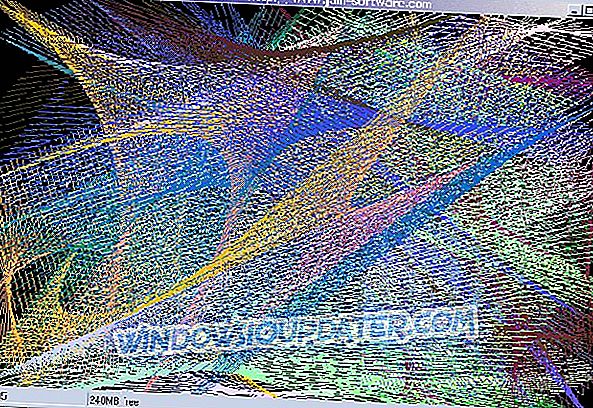
HeavyLoad được nhắm mục tiêu nhấn mạnh tất cả các tài nguyên của máy tính, bao gồm CPU, RAM, ổ cứng, mạng, hệ điều hành và nhiều hơn nữa để đảm bảo chúng hoạt động như thế nào dưới tải nặng. Điều này thực sự hữu ích để đánh giá các máy chủ cơ sở dữ liệu hoặc tệp thiết yếu trước khi có thể sử dụng chúng một cách hiệu quả. Chương trình cũng hữu ích để kiểm tra xem PC mới của bạn có thể bị quá nóng khi bạn sử dụng nó quá mức không.
Kiểm tra các tính năng tuyệt vời hơn đi kèm với phần mềm này:
- Bạn sẽ nhận được một tùy chọn kiểm tra cho tải CPU đầy đủ và thử nghiệm này tải CPU lên tới 100%.
- HeavyLoad cũng tạo một tệp tạm thời để ghi dữ liệu liên tục trong quá trình kiểm tra.
- Chương trình phân bổ bộ nhớ để hệ thống của bạn có ít bộ nhớ khả dụng hơn và tốc độ dữ liệu mà bộ nhớ sẽ được phân bổ có thể được tùy chỉnh.
- Ngoài ra còn có một thử nghiệm cho từng phân vùng cục bộ có tên là TreeSize chạy trong một vòng lặp liên tục.
Bạn có thể tìm hiểu thêm dữ liệu chuyên sâu về HeavyLoad và tải xuống công cụ để dùng thử trên máy tính chạy Windows của bạn.
- C READNG ĐỌC: Khắc phục lỗi FPS cao trong Windows 10 bằng các giải pháp nhanh này
- 5
Tiện ích điều chỉnh cực cao của Intel

Intel Extreme Tune Utility là một chương trình điều chỉnh hiệu suất dựa trên Windows đơn giản, có thể được sử dụng bởi cả người dùng mới làm quen và những người đam mê có kinh nghiệm để ép xung, giám sát và nhấn mạnh hệ thống của họ.
Kiểm tra các tính năng ấn tượng nhất có trong phần mềm này:
- Giao diện của chương trình đi kèm với một bộ các tính năng tiện dụng mạnh mẽ có sẵn trên Bộ xử lý ứng dụng Intel và bo mạch chủ Intel mới.
- Công cụ này cung cấp thông tin hệ thống bao gồm dữ liệu về CPU, bộ nhớ, GPU, BIOS, HĐH và bo mạch chủ.
- Bạn có thể đánh giá hiệu suất bắt đầu của mình, ép xung bộ xử lý và đo hiệu suất mới của bạn.
- Nó cung cấp tất cả các điều khiển để tối đa hóa hiệu suất chưa được khai thác của CPU, GPU và bộ nhớ của bạn.
- Nếu bạn quan tâm đến việc ép xung của bạn ổn định như thế nào, các bài kiểm tra căng thẳng đi kèm sẽ giúp bạn kiểm tra hệ thống của mình một cách chắc chắn.
- Bạn cũng có thể sử dụng tính năng ghép nối hồ sơ ứng dụng để áp dụng cài đặt ép xung khác nhau cho các ứng dụng riêng biệt.
Bạn có thể tải xuống Intel Extreme Tune Utility từ trang web chính thức, nơi bạn cũng có thể kiểm tra ghi chú phát hành để biết hướng dẫn cài đặt, phần cứng được hỗ trợ, tính mới, sửa lỗi và các sự cố đã biết. Quá trình tải xuống sẽ cài đặt Intel Extreme Tune Utility phiên bản 6.4.1.15 bao gồm hỗ trợ nền tảng cho Gia đình Bộ xử lý Intel Core thế hệ tiếp theo.
Đây là năm công cụ tốt nhất để kiểm tra việc ép xung hệ thống của bạn và cho dù bạn quyết định sử dụng công cụ nào, bạn sẽ thấy nó hoạt động rất tốt.
Không đủ để có được một số phần cứng đắt tiền, cũng rất cần thiết để biết bạn có thể đẩy giới hạn của họ bao xa nhưng không phải lo lắng về bất kỳ rủi ro tiềm ẩn nào của việc quá nóng và thiệt hại vĩnh viễn. Đó là lý do tại sao việc sử dụng phần mềm có khả năng kiểm tra ép xung để giám sát các thành phần hệ thống của bạn là rất quan trọng.